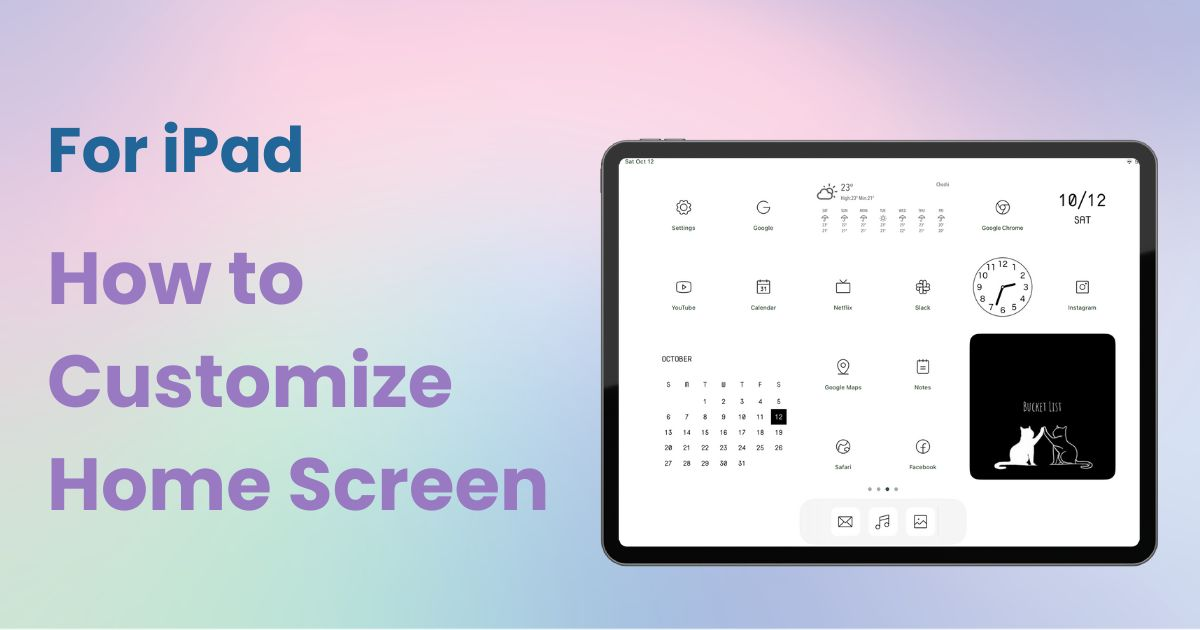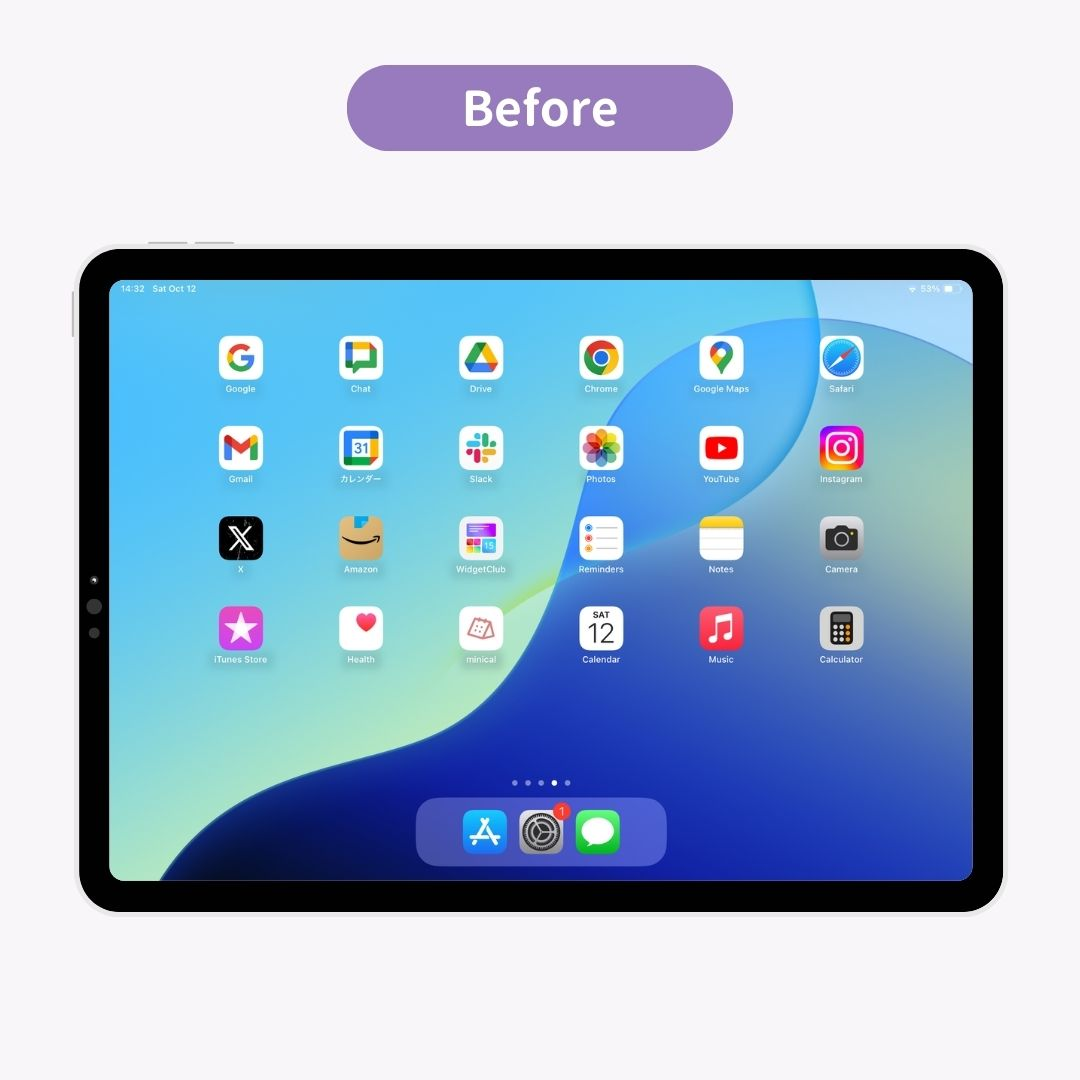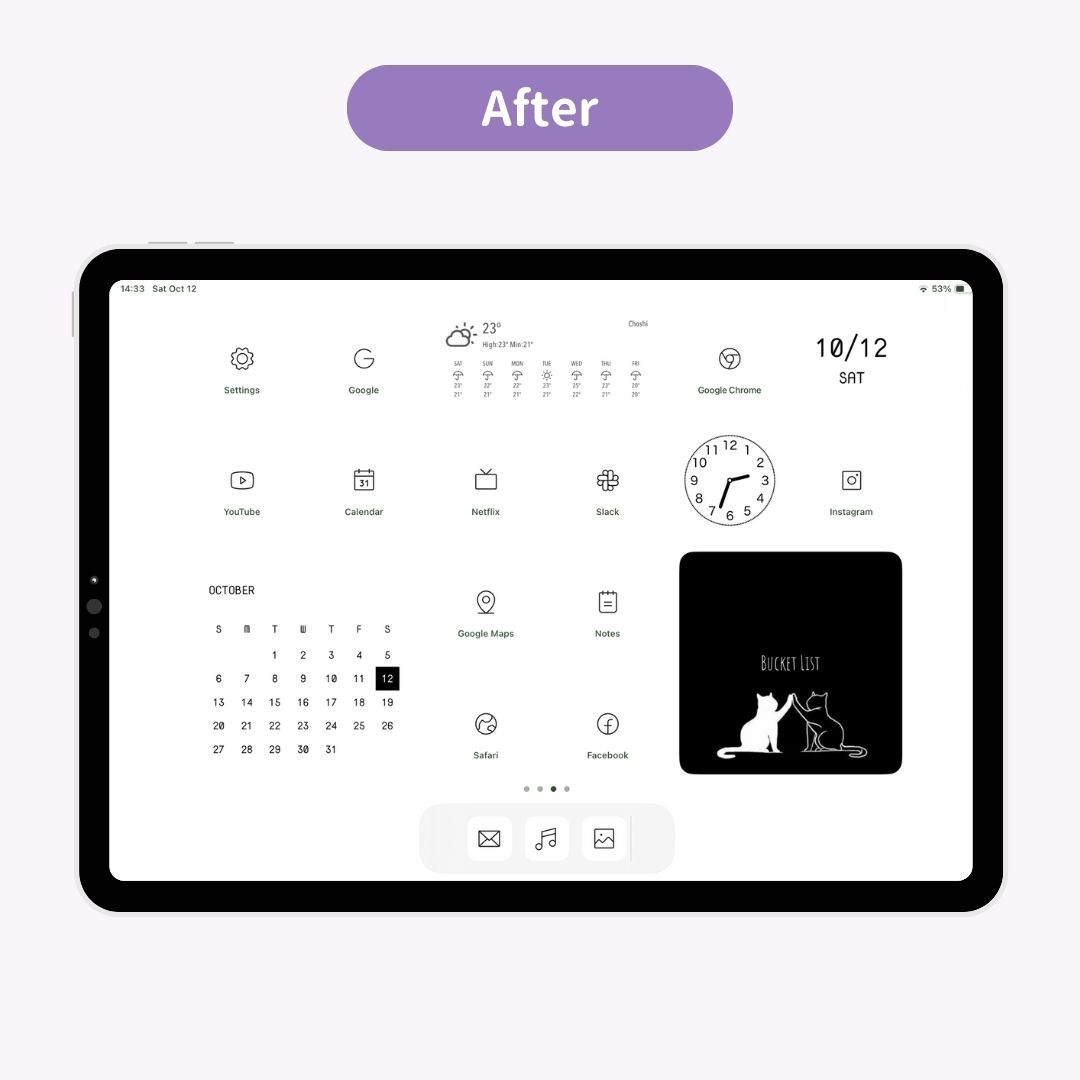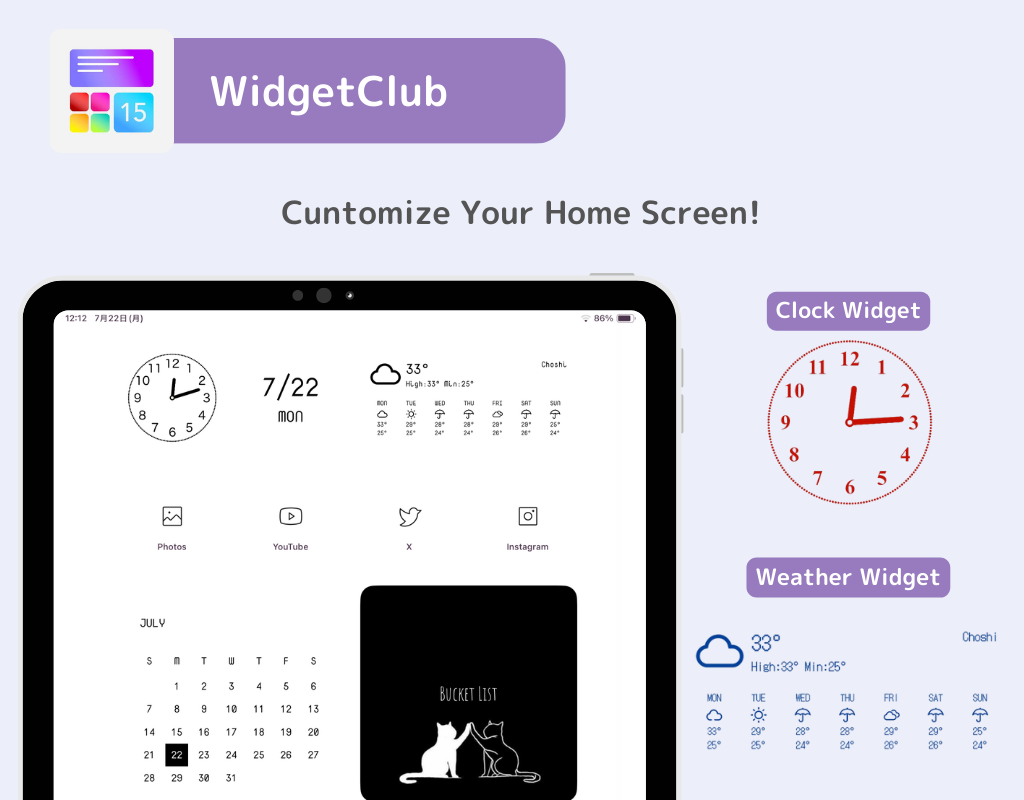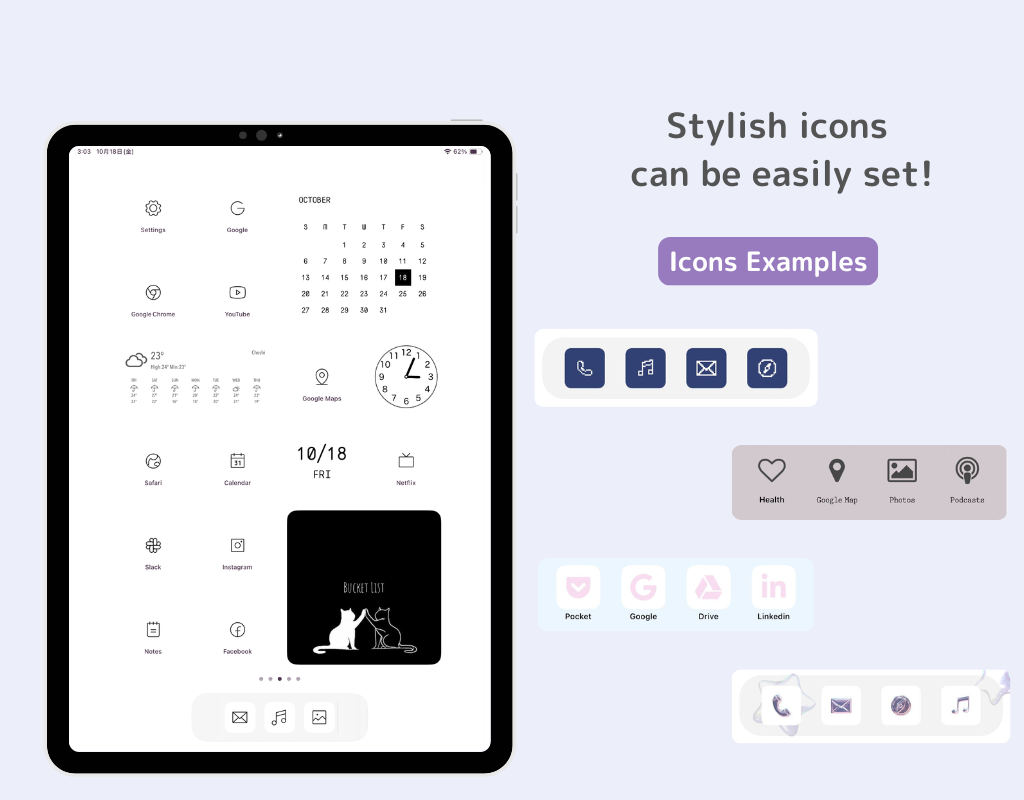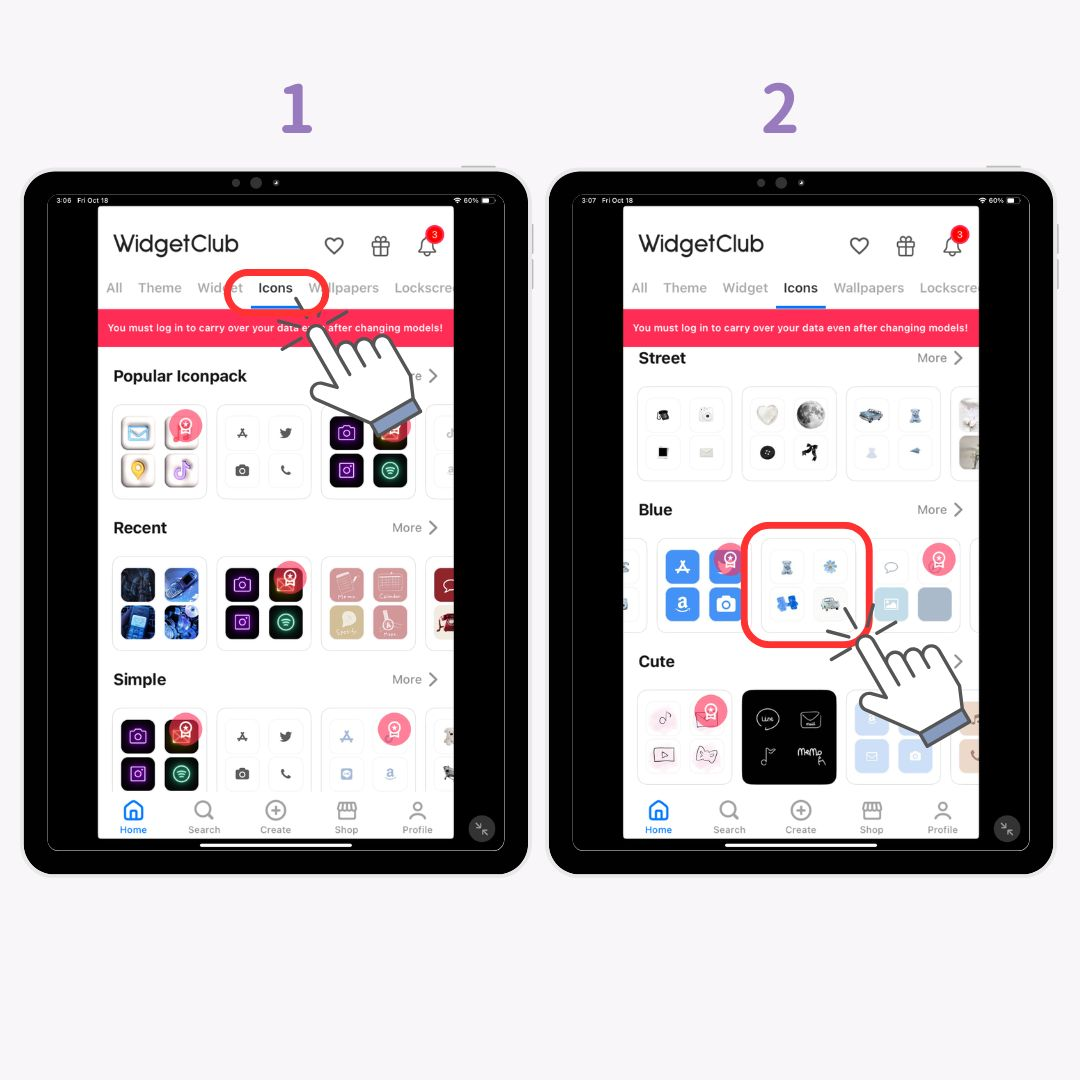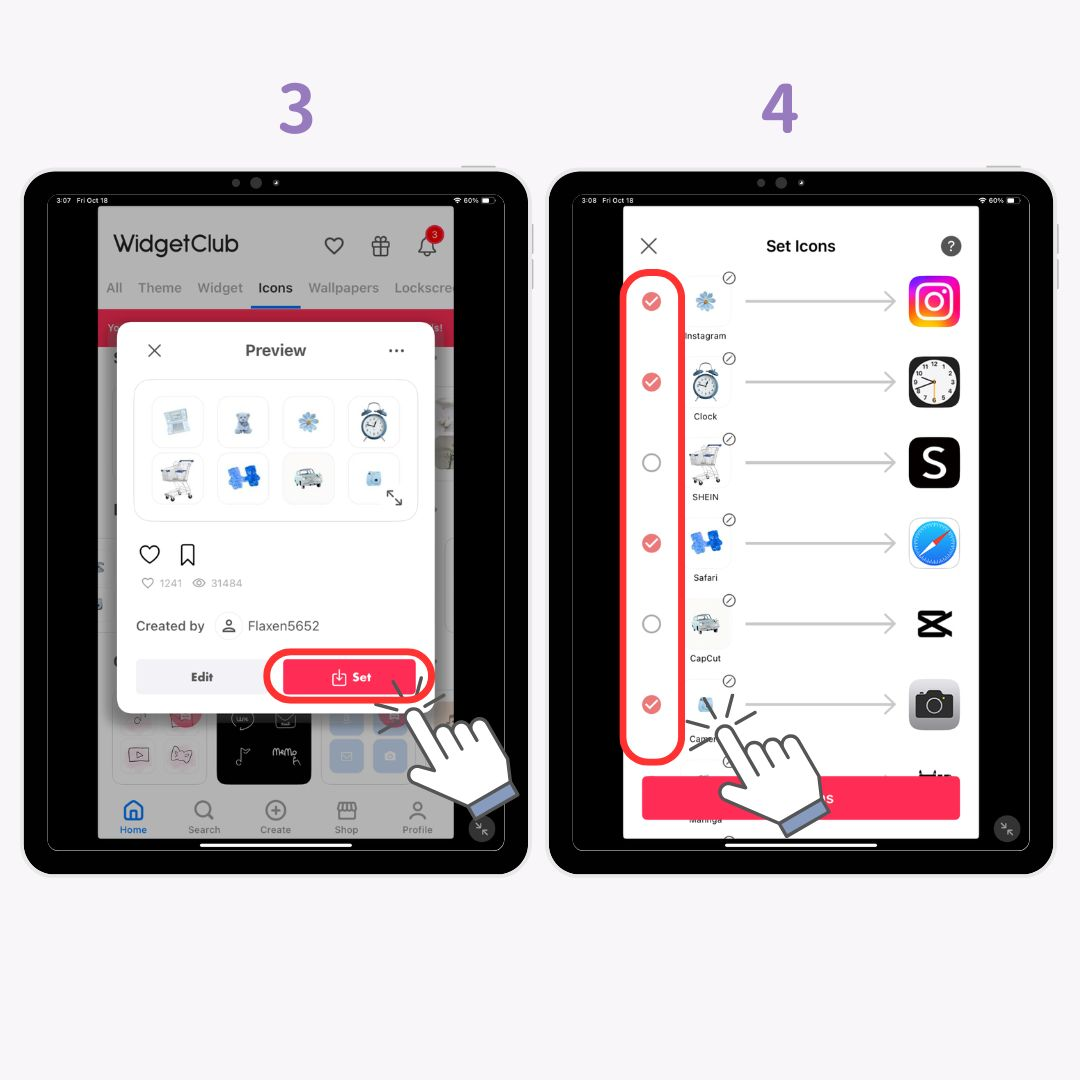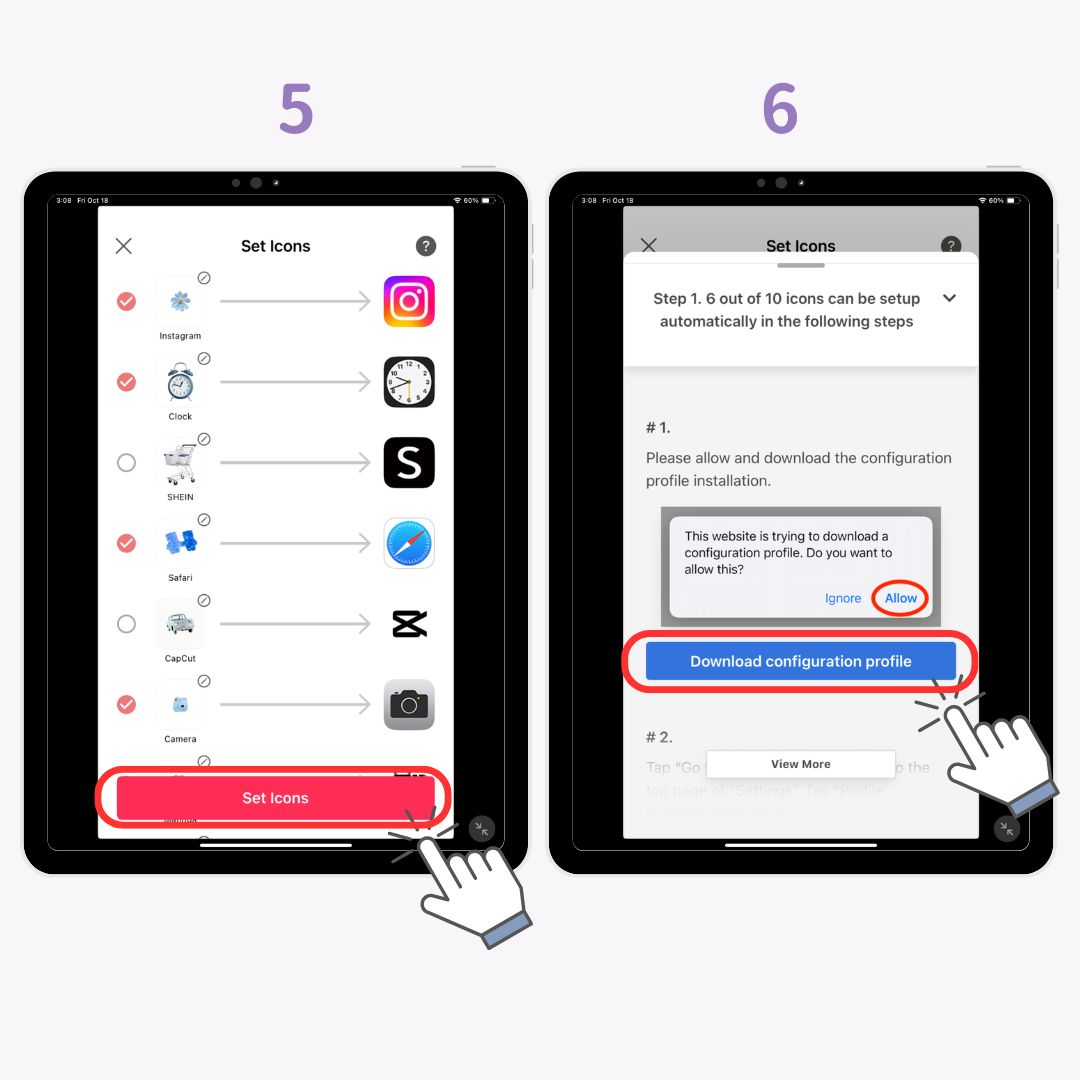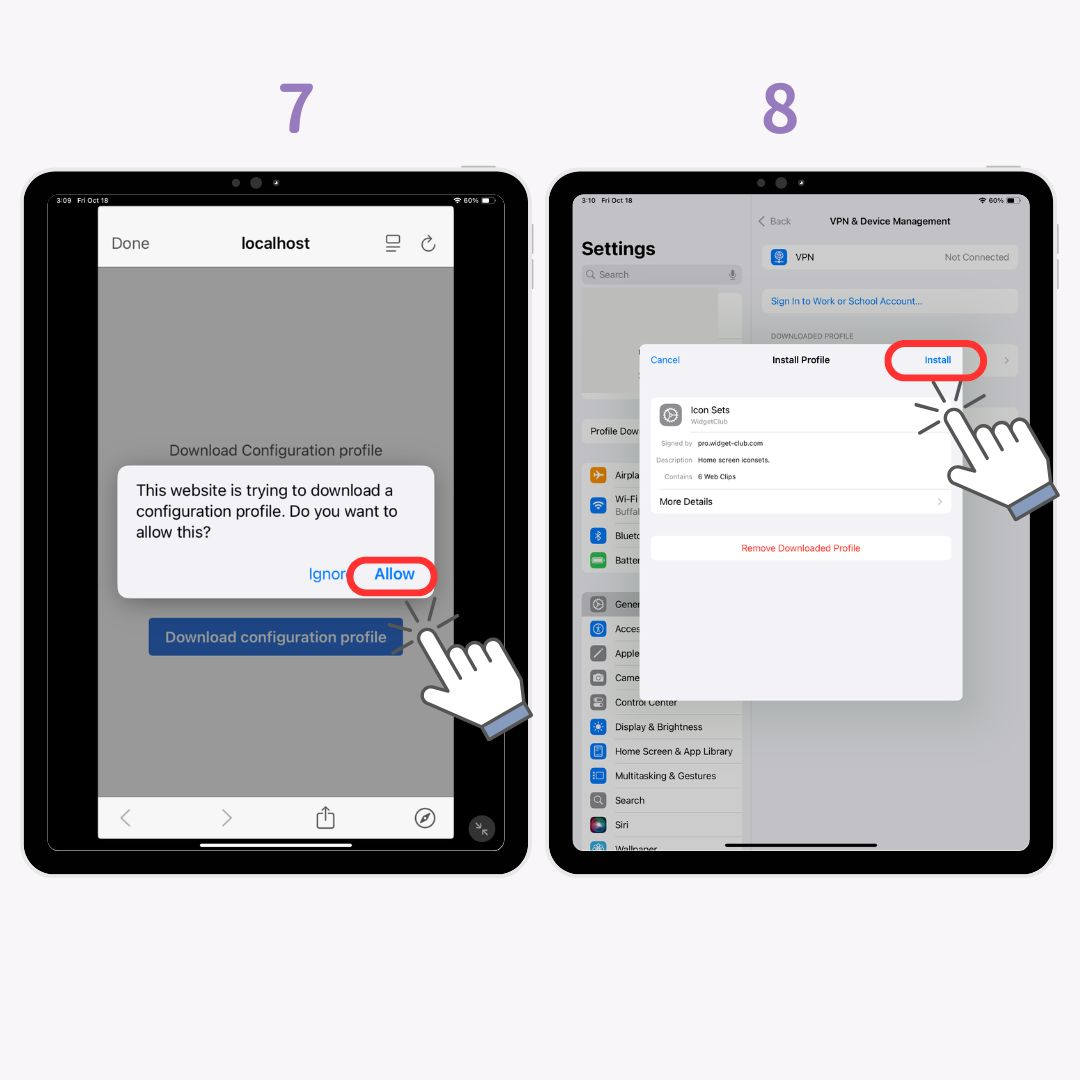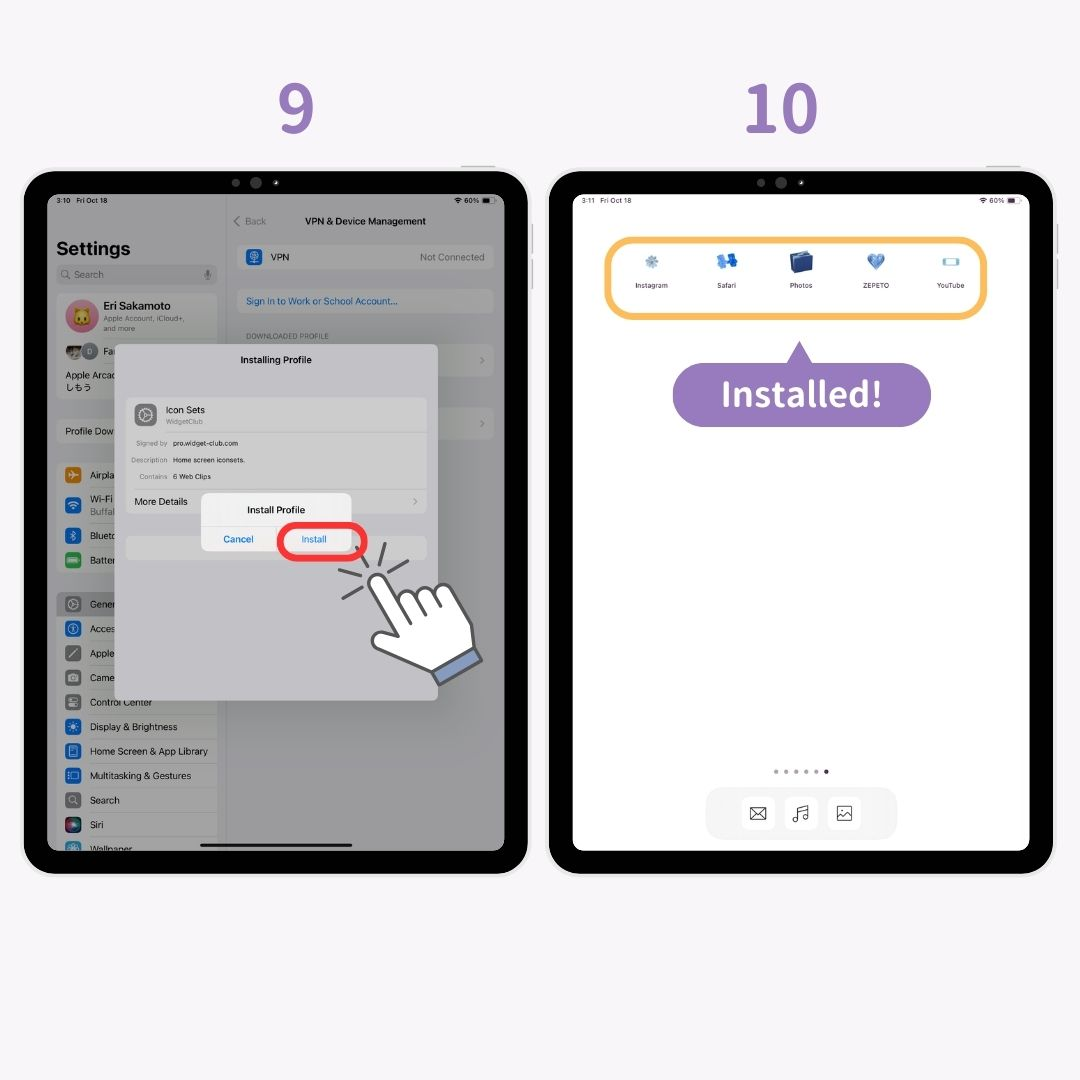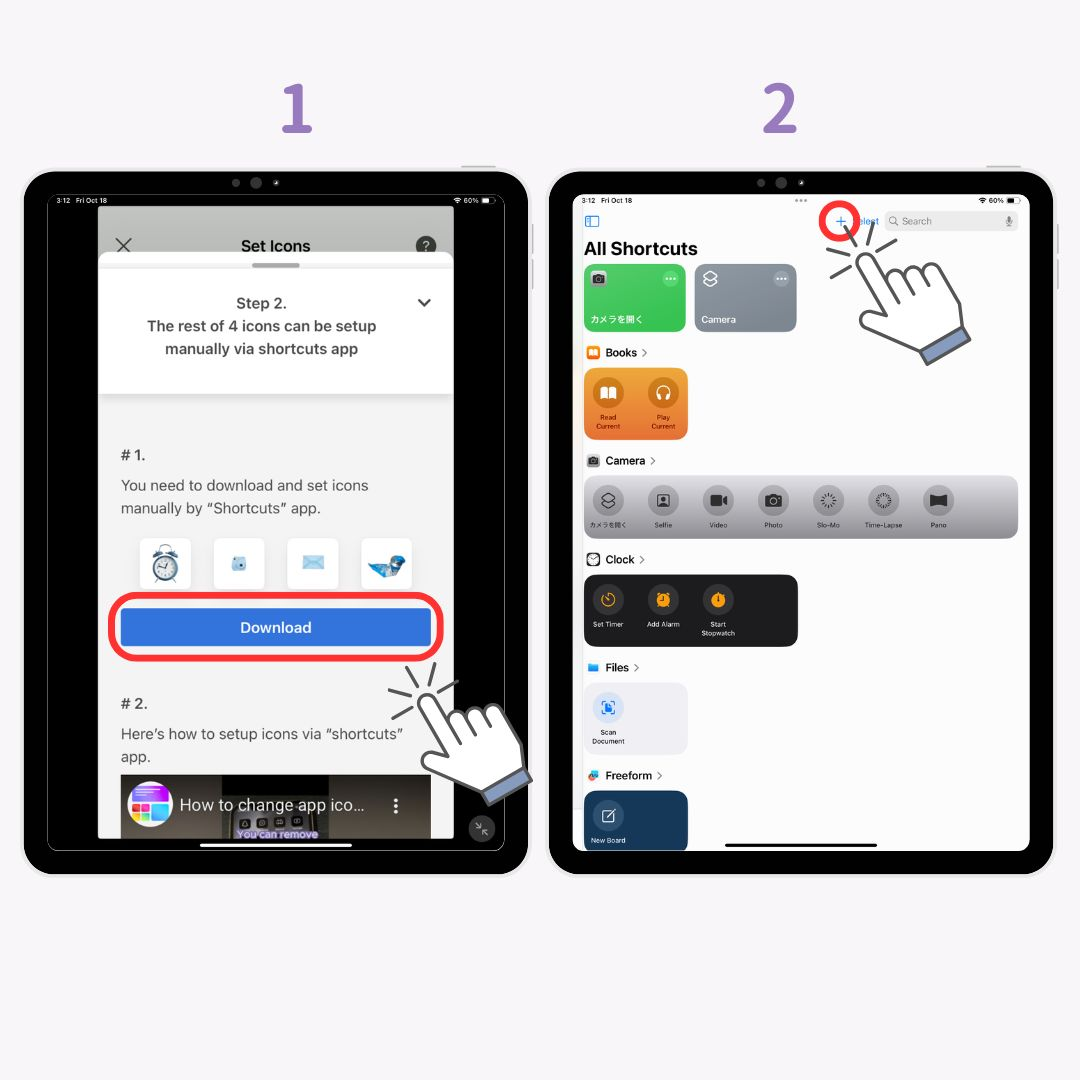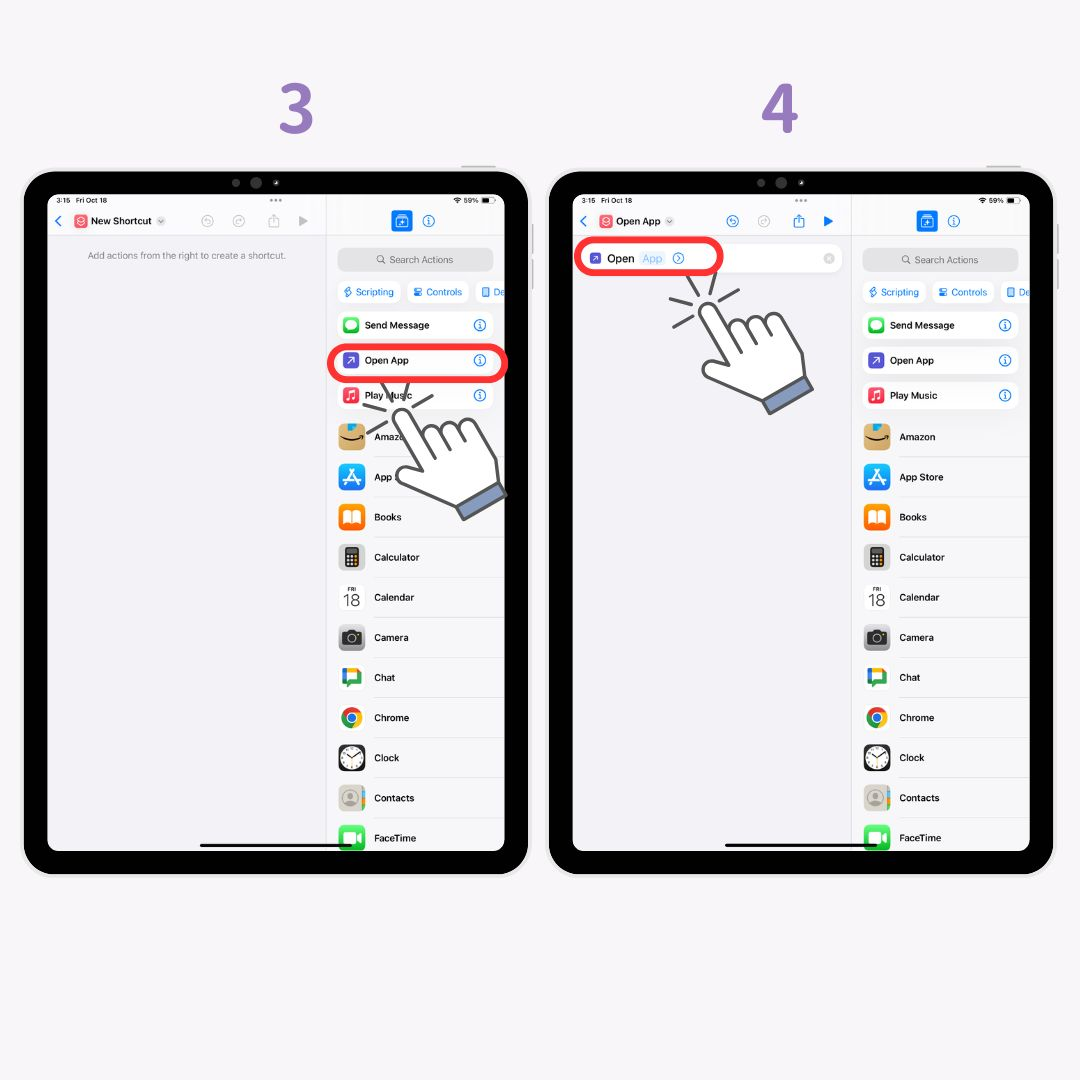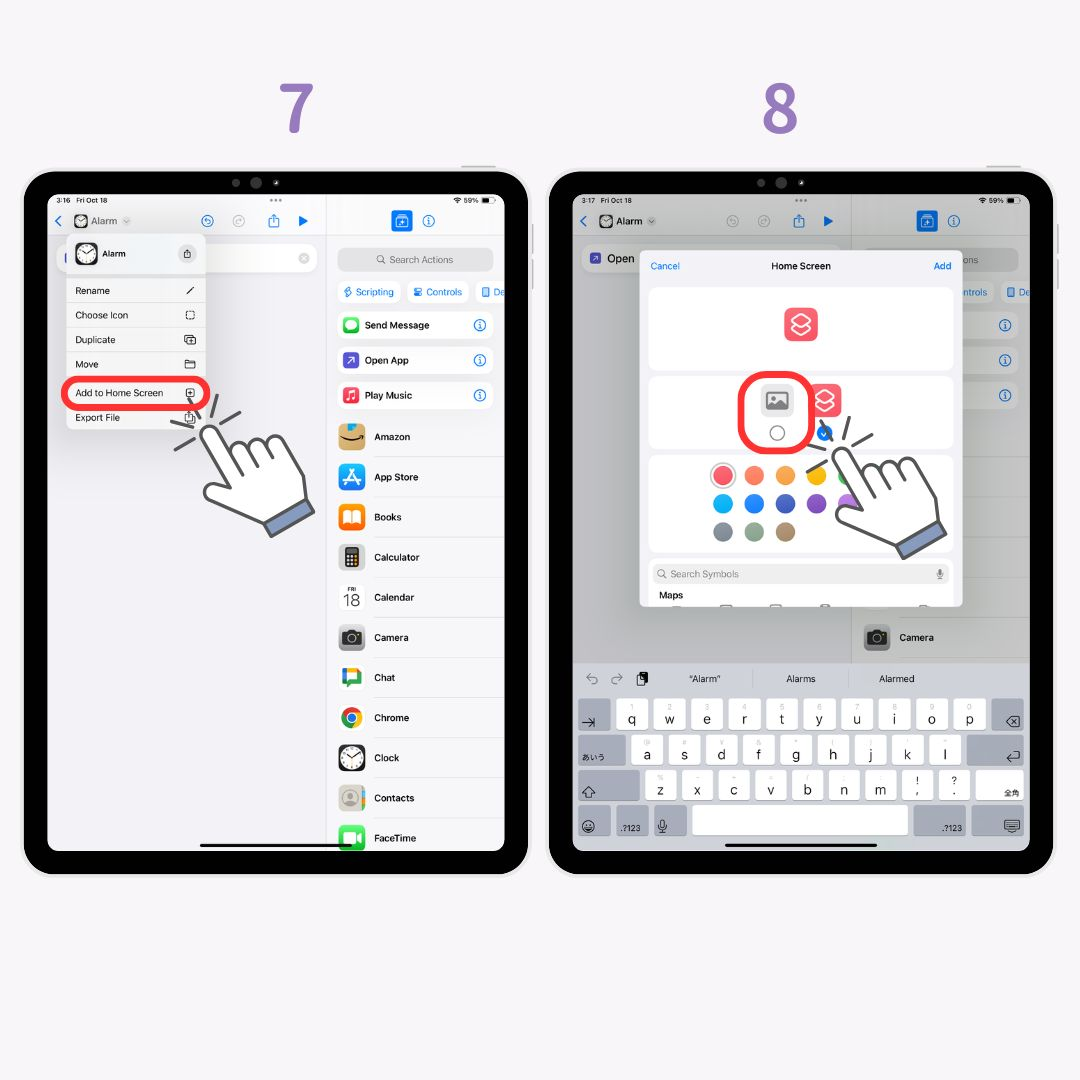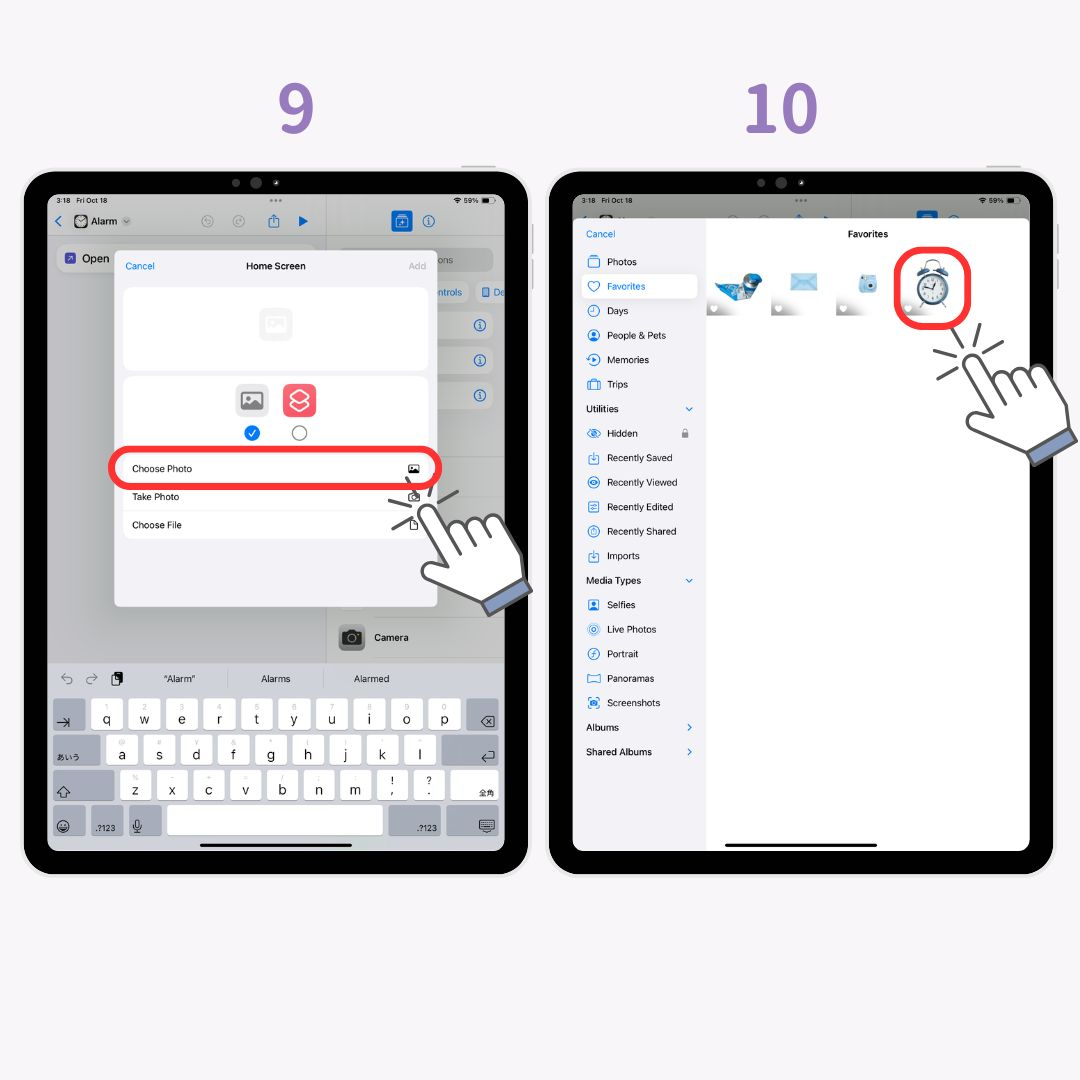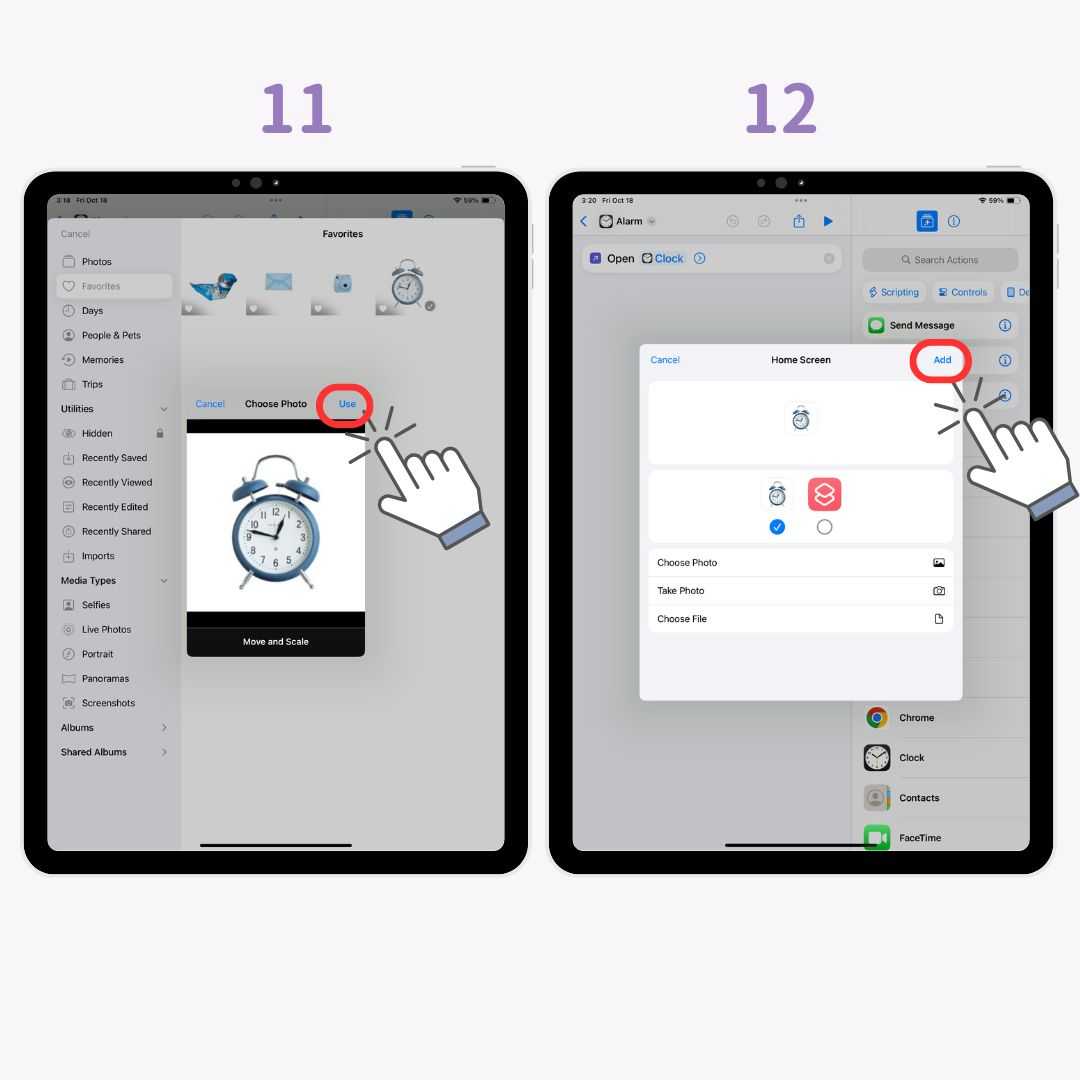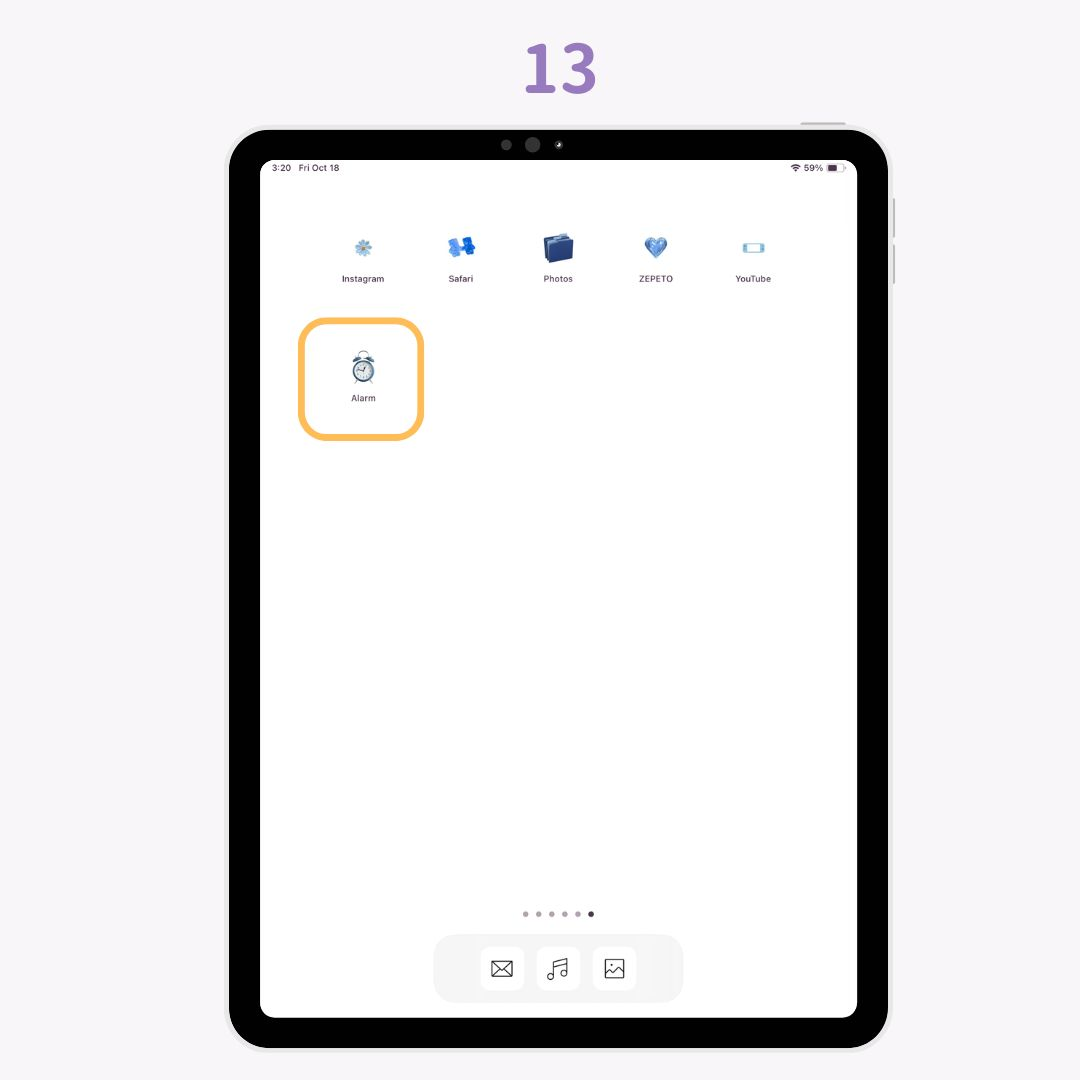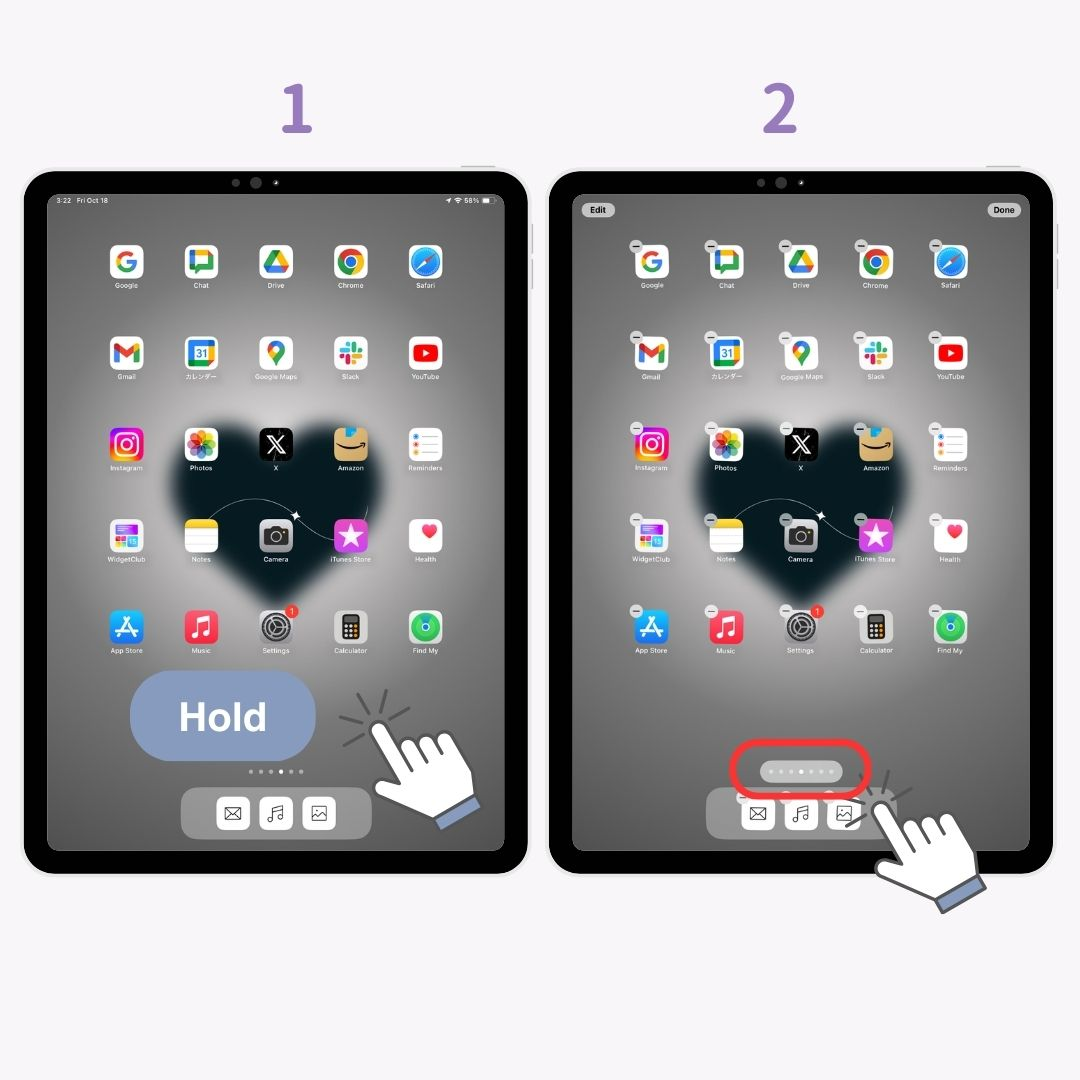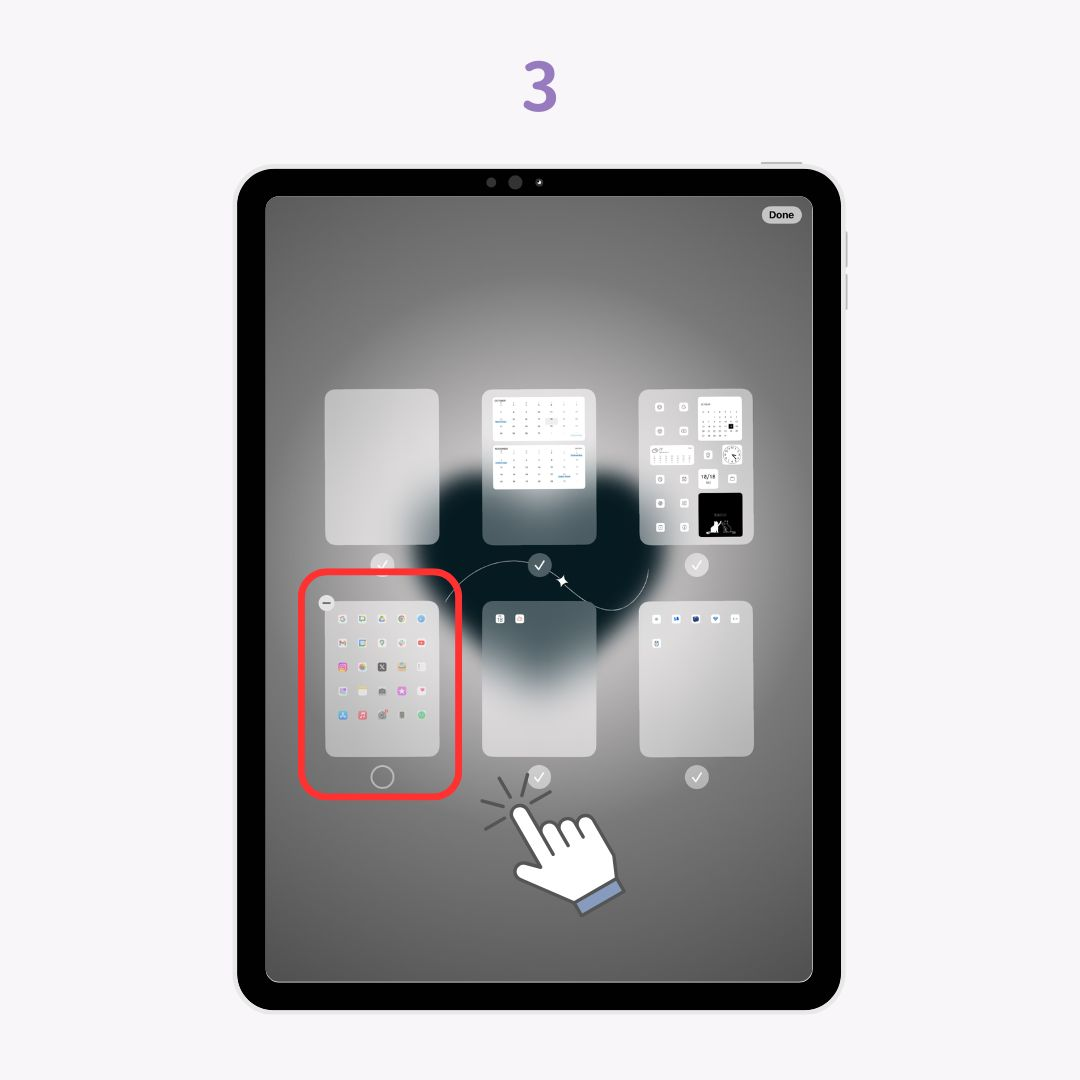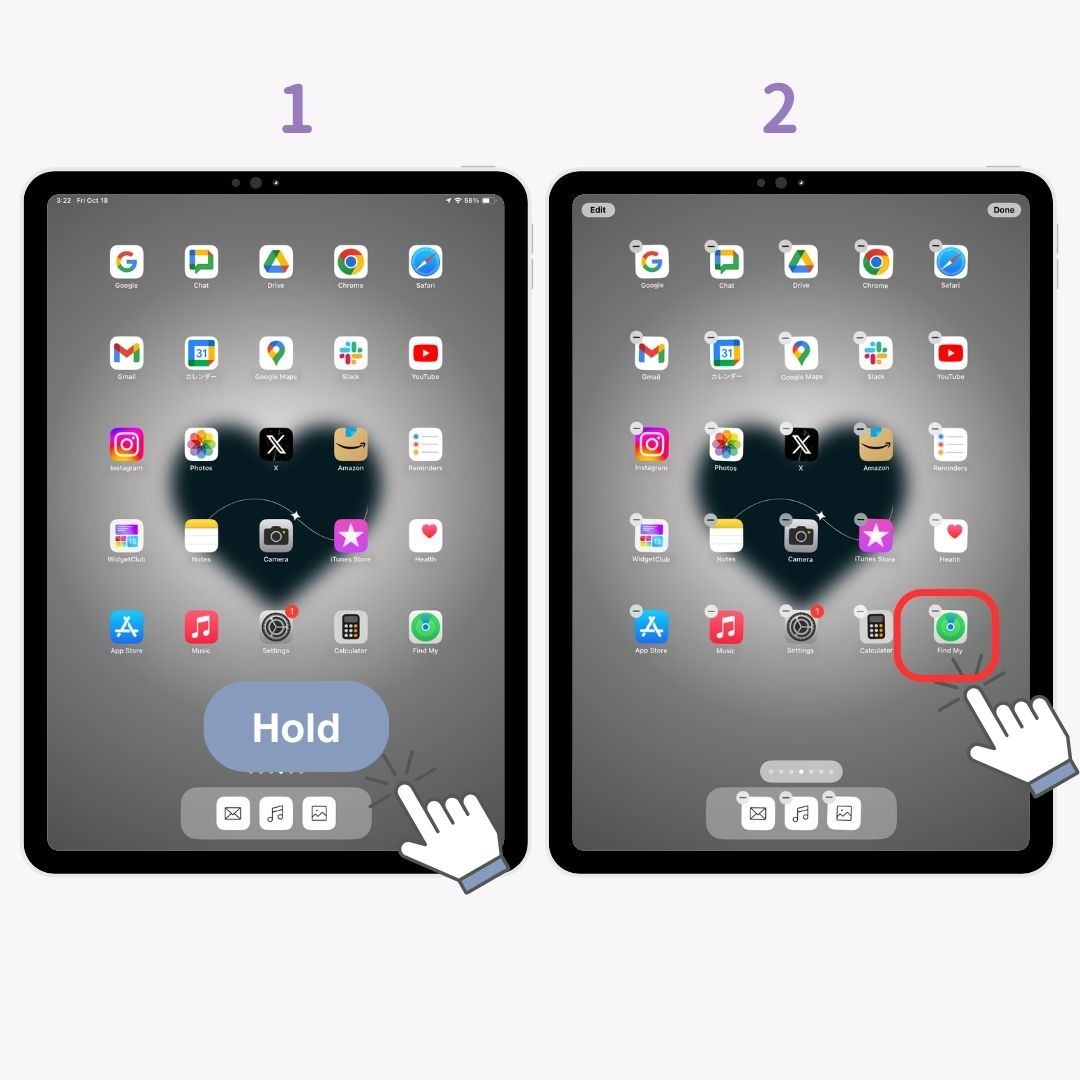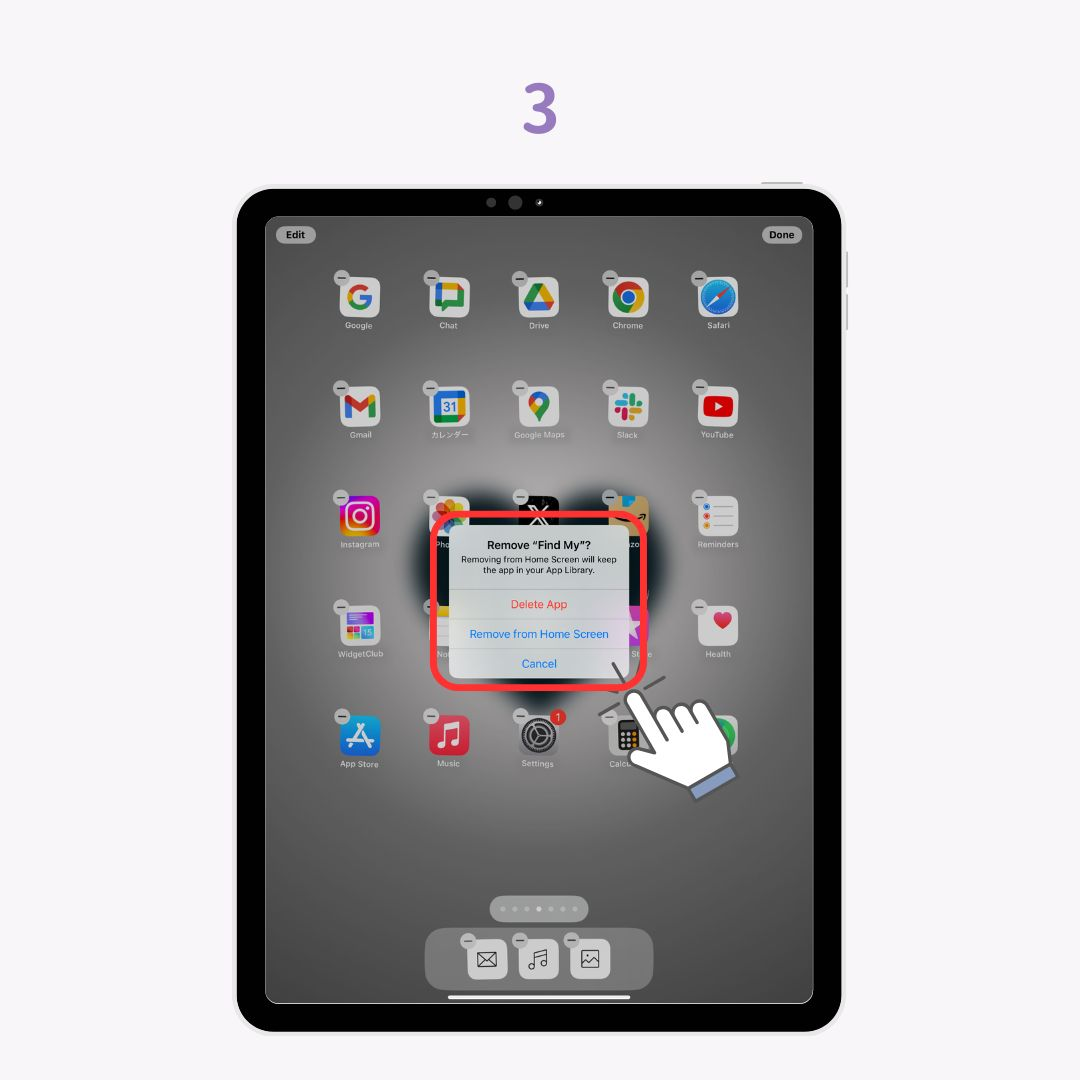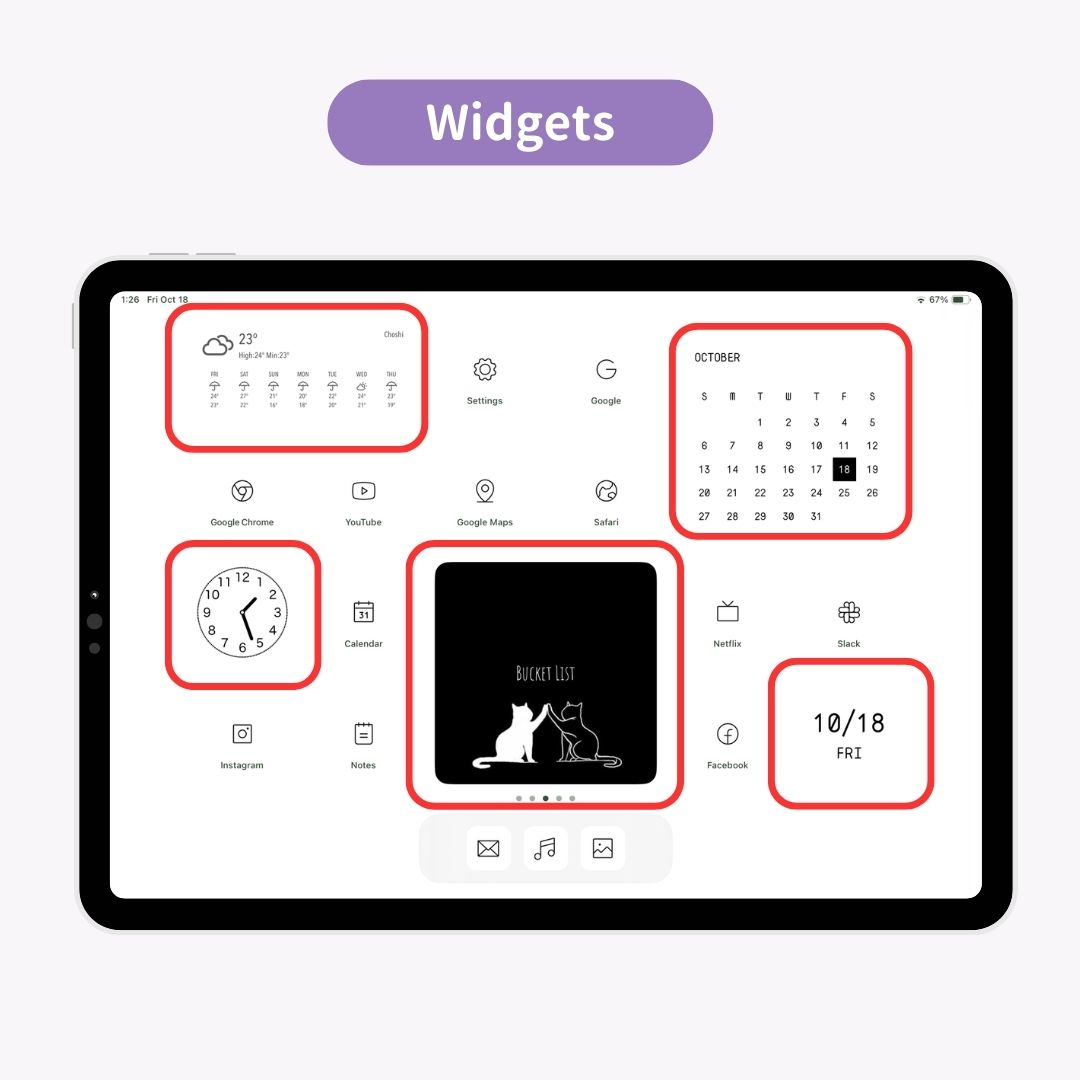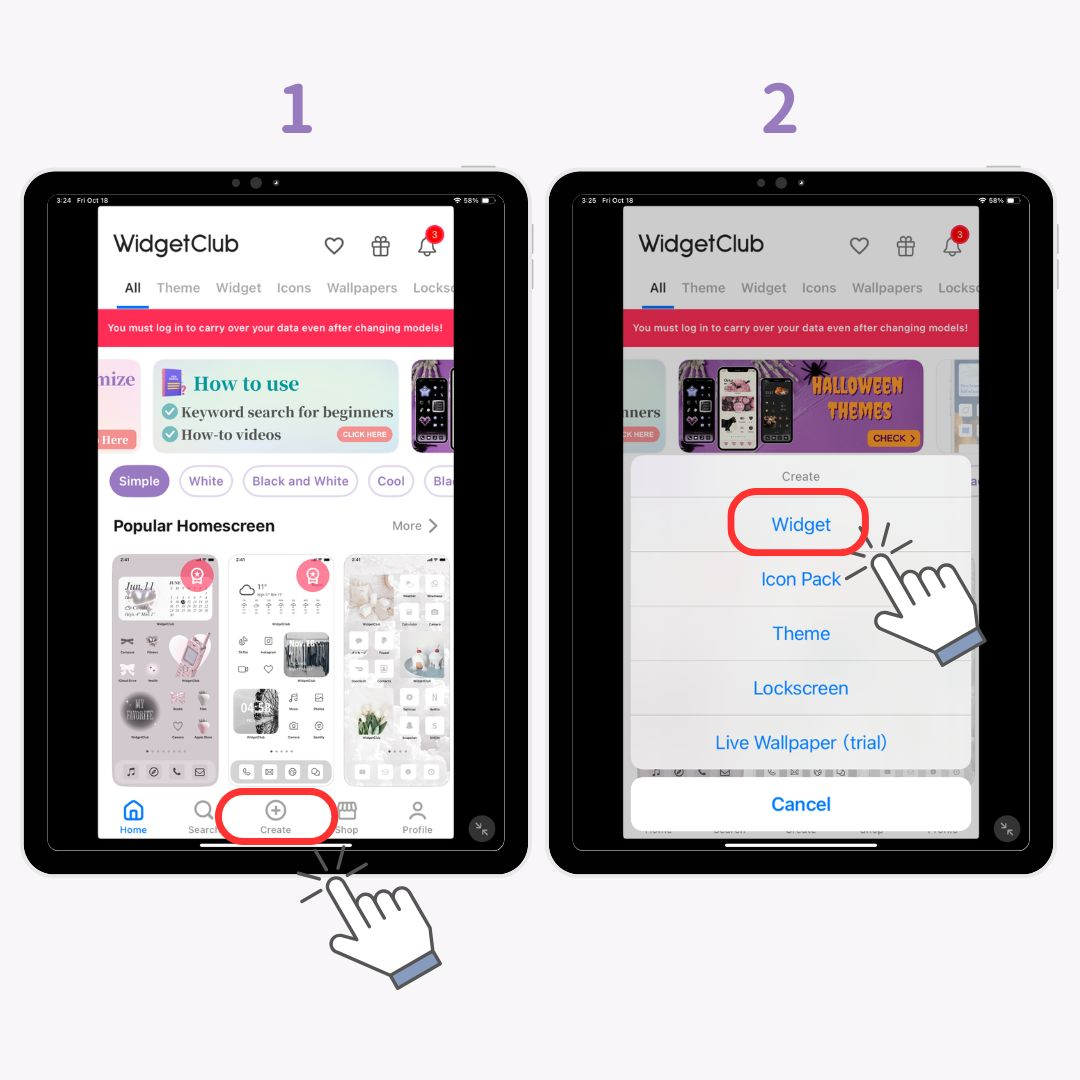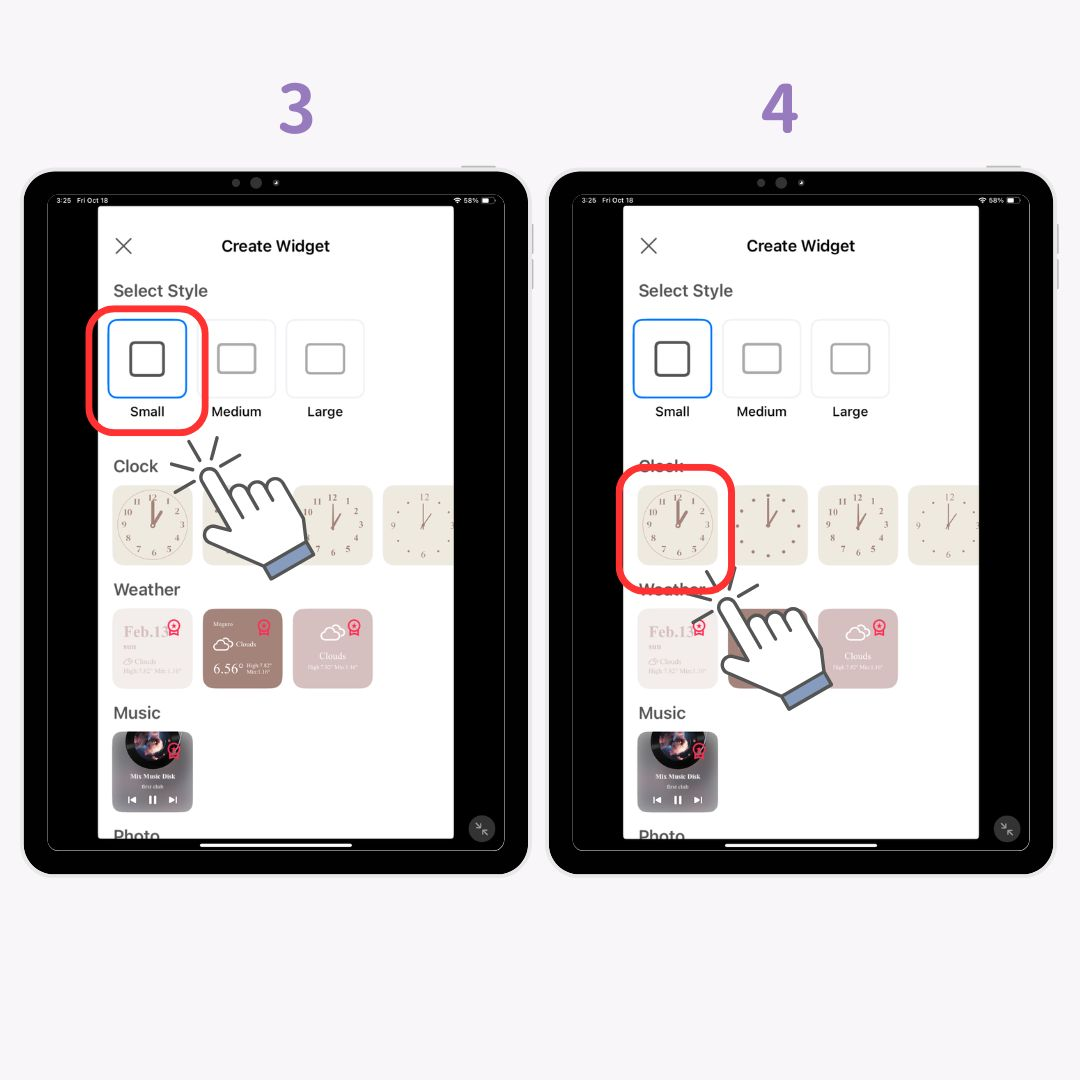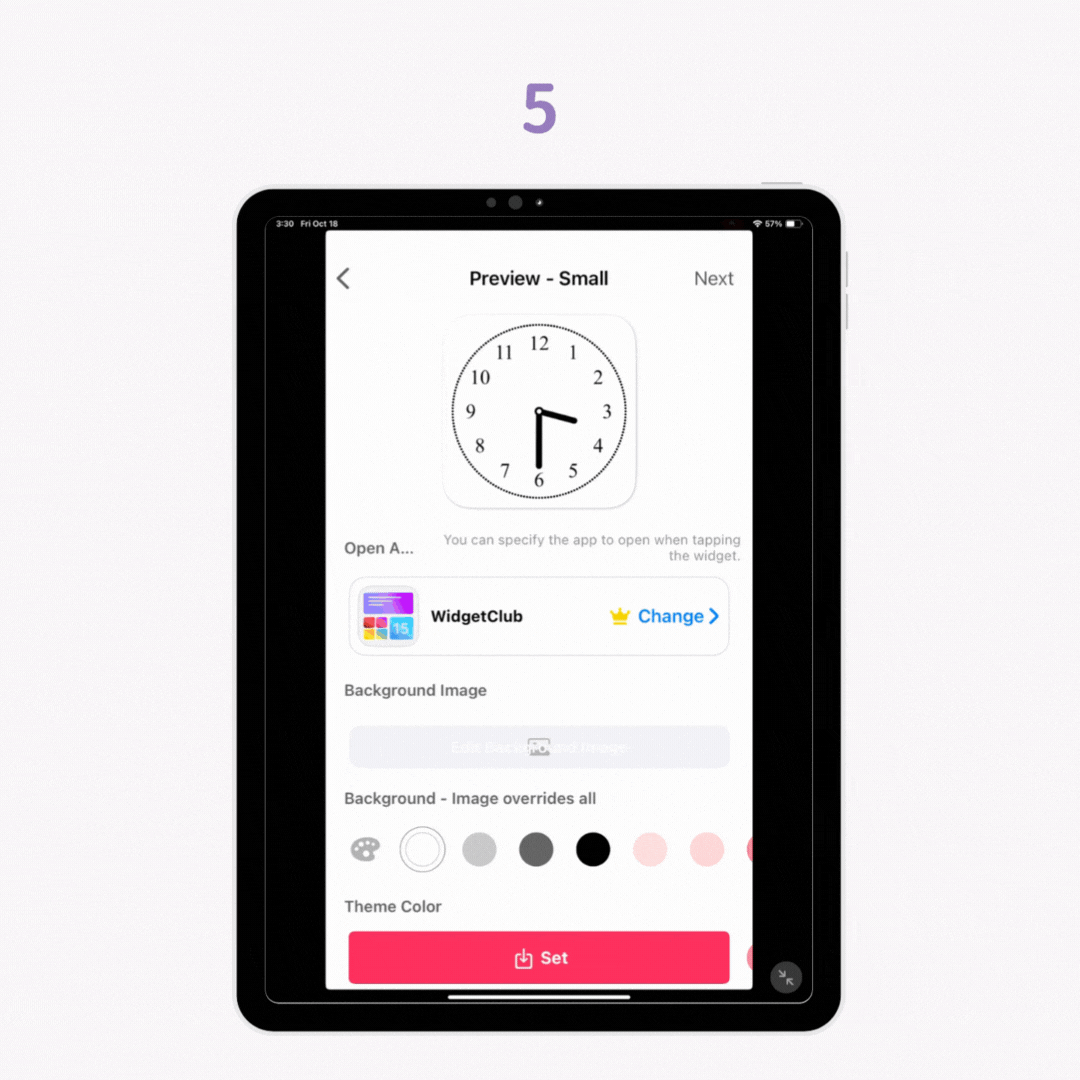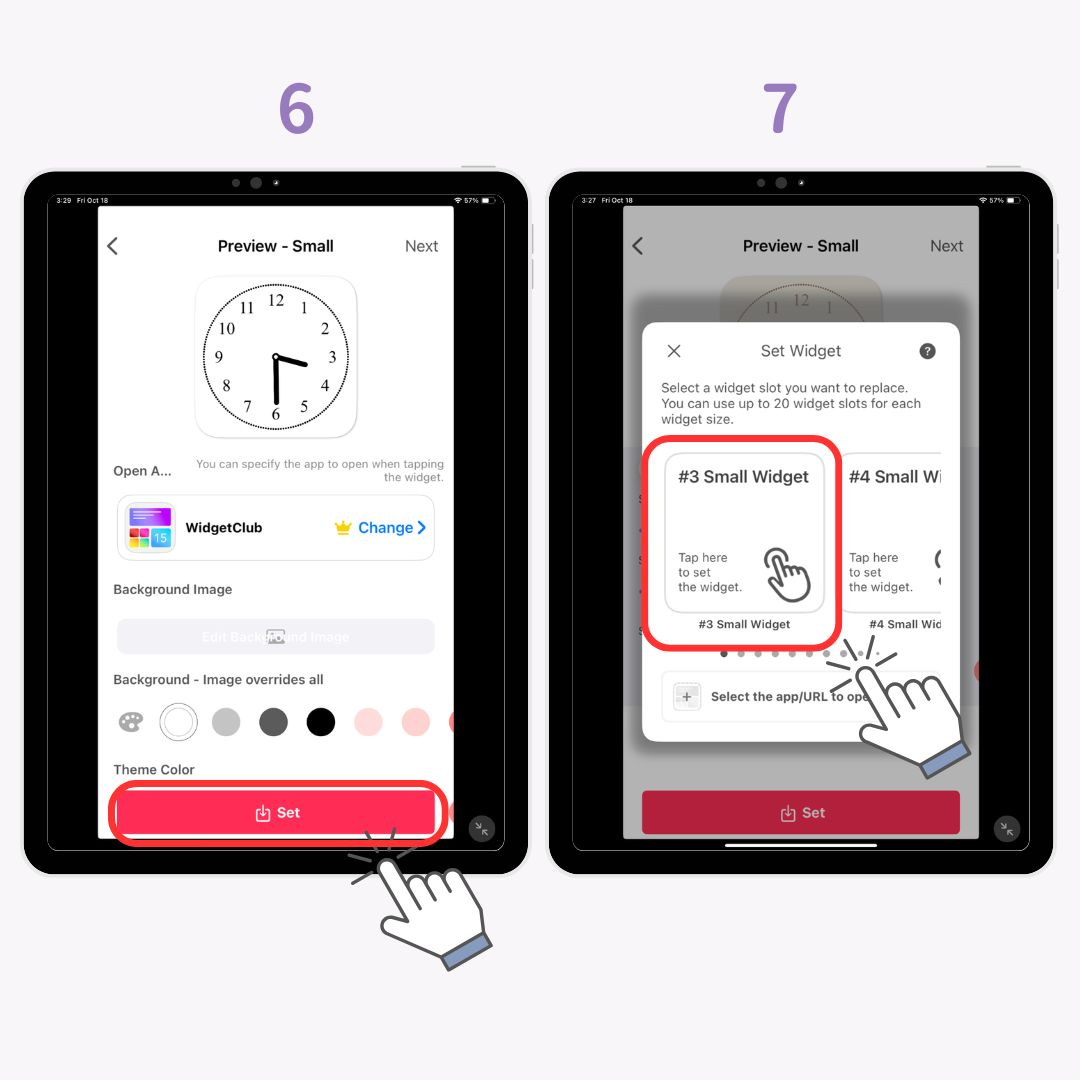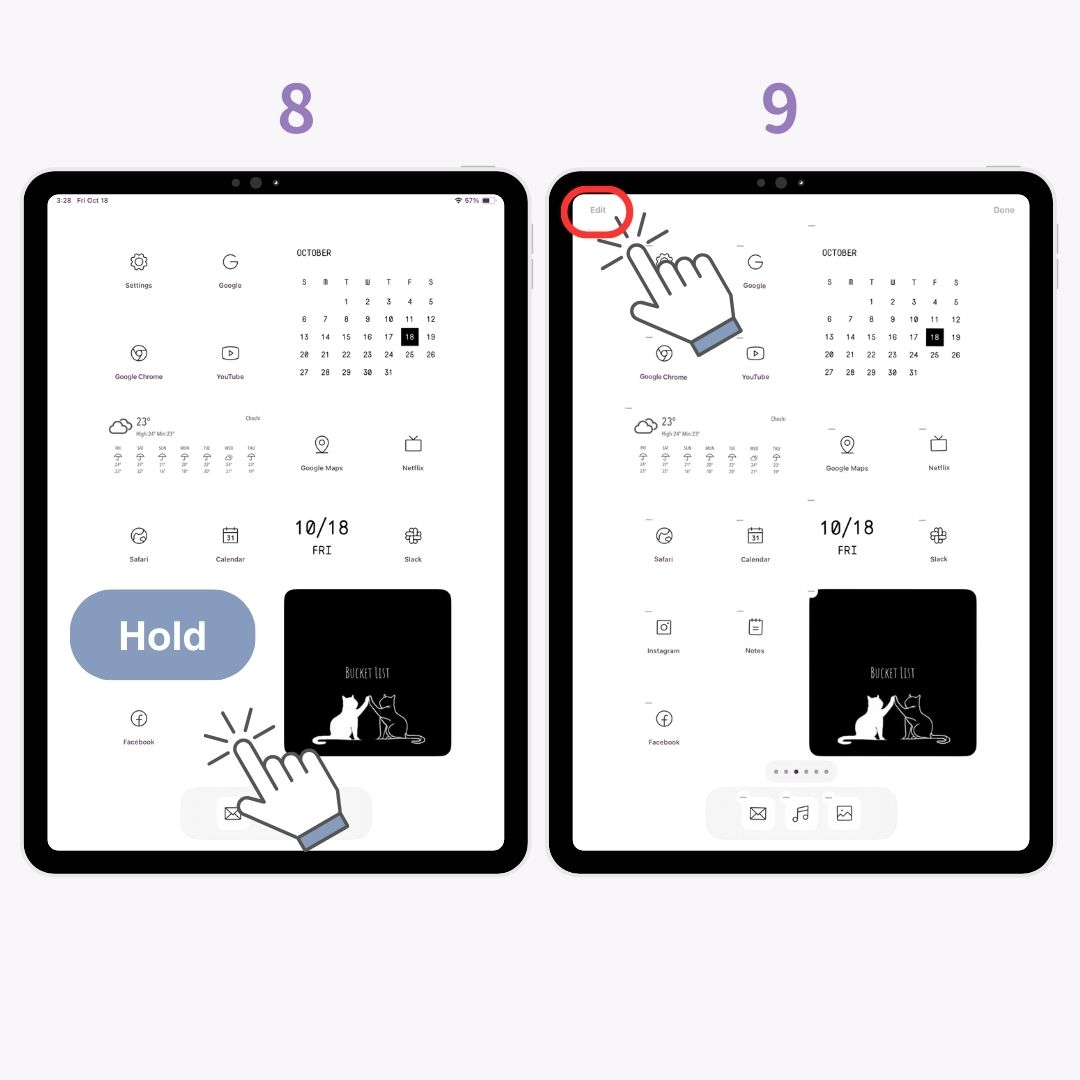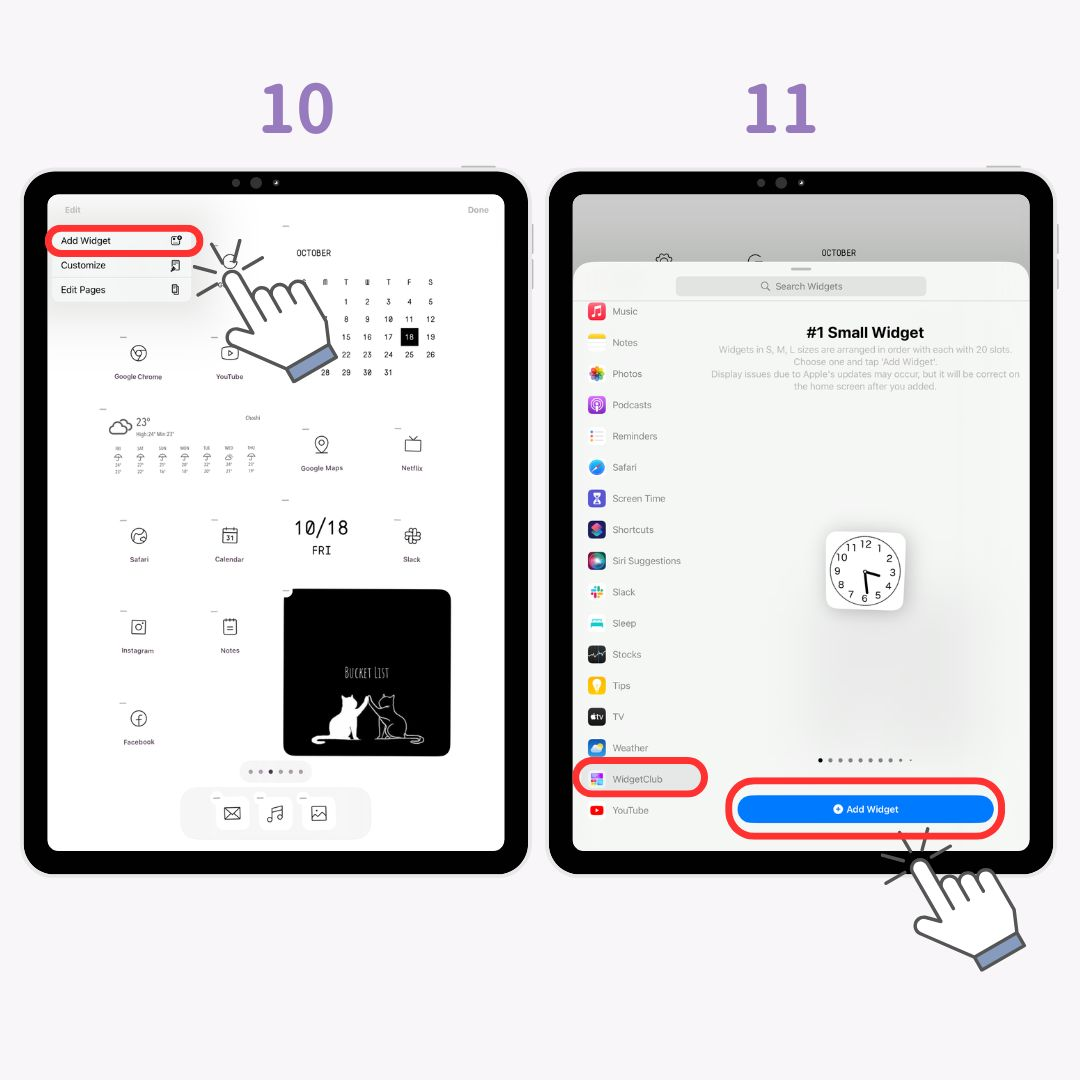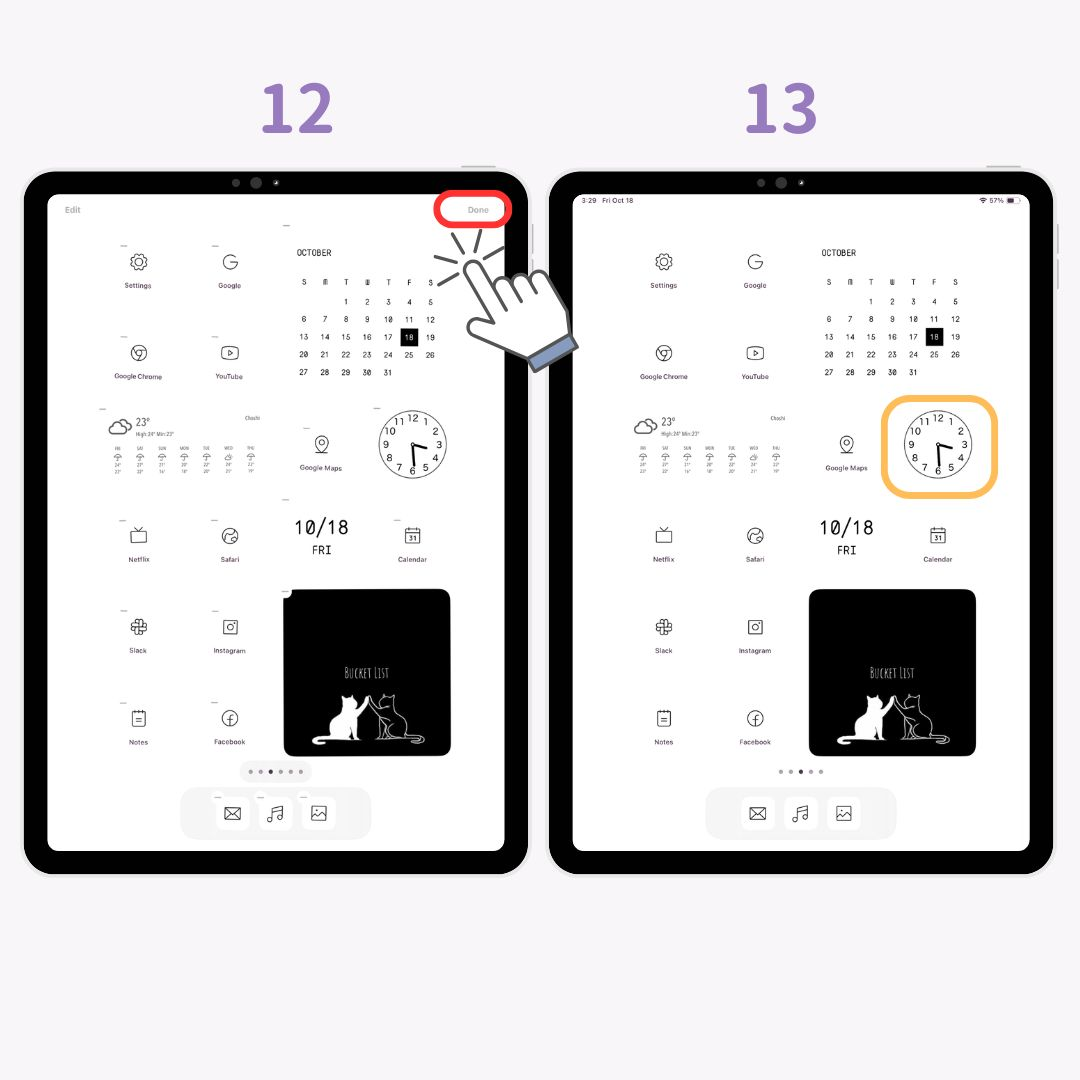يمكنك تخصيص الشاشة الرئيسية لجهاز iPad كما هو الحال مع iPhone! سأشرح خطوة بخطوة كيفية إعداد أدواتوخلفيات لتغيير أيقونات التطبيقات وإخفاء شريط التطبيقات، ليسهل على المبتدئين المتابعة.
مثال لتخصيص الشاشة الرئيسية لجهاز iPad
قبل
بعد
نقاط رئيسية للتخصيص الأنيق
- تخصيص الأيقونات واستخدام الخلفيةبنفس مخطط الألوان .
- أضف عناصر واجهة المستخدم التي تتوافق مع موضوع خلفيتك أو التي لها طابع مشابه.
- قم بإخفاء App Dock للحصول على مظهر أنظف.
التطبيقات التي تحتاجها لتخصيص جهاز iPad الخاص بك
لإنشاء شاشة رئيسية أنيقة، ستحتاج إلى تطبيقات تدعم خاصية الأدوات. في هذا الدليل، سأستخدم تطبيق WidgetClub الشهير لتخصيص الشاشة الرئيسية.
WidgetClub تطبيق مجاني يُمكّنك من تخصيص شاشتك الرئيسية بأناقة. حتى أنه صُنّف الأول من حيث التصميم في متجر التطبيقات الياباني!
الاستعداد للتخصيص
- تنزيل WidgetClub .
- قم بتحديث جهاز iPad الخاص بك إلى أحدث إصدار من نظام التشغيل iOS.
كيفية تغيير أيقونات التطبيقات للحصول على مظهر أنيق
يُعد تغيير أيقونات التطبيقات من أسرع الطرق لإنشاء شاشة رئيسية أنيقة ومتناسقة! إليك ما تحتاج لمعرفته:
- كيفية جمع مواد الأيقونات الأنيقة.
- كيفية تخصيص أيقونات التطبيقات وإضافتها إلى الشاشة الرئيسية.
- كيفية إخفاء الأيقونات القديمة للحصول على مظهر أنيق.
1. جمع الأيقونات الأنيقة
أولاً، ستحتاج إلى جمع أيقونات تطبيقات أنيقة . بدلاً من البحث يدويًا عبر الإنترنت، من الأسهل الحصول عليها دفعةً واحدة باستخدام تطبيق WidgetClub !
يمكنك التحقق من أيقونات التطبيقات من خلال متابعة الصفحة أيضًا👇
بعد ذلك، سأشرح لك كيفية اختيار وتعيين الأيقونات الخاصة بك.
٢-أ. ضبط أيقونات التطبيقات على WidgetClub
- افتح تطبيق WidgetClub واضغط على " الأيقونات".
- حدد الرمز المفضل لديك.
- اضغط على زر " تعيين" .
- في شاشة إعدادات الأيقونات، قم بربط التطبيق بالأيقونة المحددة.
- بمجرد الارتباط، انقر فوق " تعيين الرموز" .
- اضغط على " تنزيل ملف تعريف التكوين ".
- اضغط على " السماح ".
- اضغط على " تثبيت ".
- اضغط على " تثبيت " مرة أخرى.
- بعد التثبيت، سوف تظهر الأيقونات على الشاشة الرئيسية الخاصة بك!
٢-ب. كيفية استخدام تطبيق اختصارات الأيقونات
بالنسبة لبعض الرموز، ستحتاج إلى استخدام تطبيق الاختصارات لتعيينها.
- العودة إلى WidgetClub، قم بتنزيل صور أيقونة التطبيق .
- افتح تطبيق الاختصارات واضغط على زر "+" .
- اضغط على " فتح التطبيق ".
- اضغط على " التطبيق " في النص الأزرق .
- اختر التطبيق الذي تريد ربطه.
- اضغط على السهم لأسفل ثم " إعادة التسمية" لإعادة تسميته.
- اضغط على السهم لأسفل ثم " إضافة إلى الشاشة الرئيسية ".
- حدد " أيقونة الصورة ".
- اضغط على " اختيار الصورة ".
- حدد صورة الرمز .
- اضغط على " استخدام ".
- اضغط على " إضافة ".
- تمت إضافة الأيقونة الآن إلى شاشتك الرئيسية! كرّر هذه العملية مع الأيقونات الأخرى التي ترغب بتخصيصها!
ملاحظة: أيقونة التطبيق المعدّلة تشبه تمامًا الإشارة المرجعية ، وإذا حذفت التطبيق الأصلي أو أزلت تثبيته، فلن يُفعّل التطبيق! يمكنك الاطلاع على أيقونات التطبيقات الأنيقة التي يمكنك ضبطها في WidgetClub أدناه.
٣-أ. كيفية إخفاء الشاشة بالكامل
يمكنك إخفاء أيقونات التطبيقات الأصلية للحفاظ على الشاشة الرئيسية مرتبة:
- استمر في الضغط على الشاشة الرئيسية حتى تهتز الأيقونات.
- اضغط على شريط "..." الموجود بالأسفل.
- ألغِ تحديد الصفحة التي تُريد إخفاؤها. (أُوصي بإخفاء الشاشة الرئيسية فقط في حال رغبتَ بإعادتها!)
٣-ب. كيفية إخفاء الأيقونات واحدًا تلو الآخر
- استمر بالضغط على الشاشة الرئيسية.
- اضغط على زر "-" .
- حدد " إزالة من الشاشة الرئيسية ".
كيفية إعداد الأدوات على iPad
ما هي الأدوات؟
الأدوات هي ميزات أُطلقت في نظام iOS 14 والإصدارات الأحدث، تتيح لك عرض معلومات مثل الطقس والتقويم والصور مباشرةً على الشاشة الرئيسية دون الحاجة لفتح التطبيق. وهي رائعة لزيادة كفاءة الدراسة أو العمل على جهاز iPad.
كيفية تعيين أدوات أنيقة
سأشرح ذلك مع iOS18، لذا يرجى التأكد من التحديث!
- افتح تطبيق WidgetClub واضغط على زر "+".
- اضغط على " الأداة ".
- اختر الحجم من بين الأدوات الصغيرة أو المتوسطة أو الكبيرة.
- اختر الأداة التي تريد إنشاءها.
- قم بتخصيص الخلفيةوالخطواللون لتتناسب مع أسلوبك.
- اضغط على " تعيين" لتطبيق الأداة.
- حدد شعلة الأداة.
- استمر في الضغط على الشاشة الرئيسية.
- اضغط على تحرير في الزاوية اليسرى العليا.
- اضغط على " إضافة أداة".
- اضغط على " WidgetClub" ثم " إضافة أداة".
- اضغط على " تم ".
- منتهي!
كيفية اختيار ورق حائط أنيق
لإكمال المظهر، لا تنسَ اختيار خلفية أنيقة! يمكنك استخدام تطبيقات خلفيات مخصصة أو تنزيل صور عالية الجودة من مواقع الخلفيات لتجنب تشوه الصور.
مقالات ذات صلة